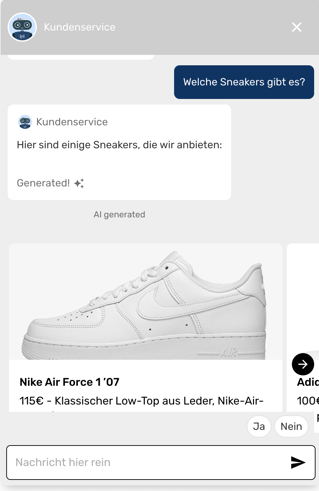Antwortvorlagen in der Knowledge Base
Anlegen und Nutzen von visualisierten Antworten
Mit Antwortvorlagen können Elemente wie Slides oder URL-Buttons in den generierten Chatbot-Antworten integriert werden. Diese visuelle Darstellung der Inhalte verbessert das Kund:innenerlebnis und setzt den Fokus auf die Produkte. Im Folgenden ist das Anlegen von Antwortvorlagen schrittweise beschrieben.
Antwortvorlage anlegen
- Im Menüpunkt Knowledge Base öffnet sich der Antwort Vorlage-Bereich mit einem Klick auf den Pfeil rechts.




- Im Bereich Karten-Konfiguration werden mit Klick auf die Pfeile rechts Bereiche ausgeklappt, die eine detaillierte Konfiguration der Karte ermöglichen.
- Einer Vorlage können mehrere Karten zugeordnet werden. Hierfür genügt ein Klick auf Karte hinzufügen.
- Mit einem Klick auf Erstellen wird die Antwortvorlage gespeichert.

Anwendungsbeispiel
Eine Produktpalette soll in einem Slider mit Bild und Text dargestellt werden. Hierfür kann im Agenten die entsprechende Vorlage ausgewählt werden.
- Beim Anlegen der Antwortvorlage wurde unter Anweisung definiert, wann und wie die Antwortvorlage angewendet wird.
- Der Agent wählt beim Generieren der Antwort die passende Vorlage aus.
- Der Agent zeigt die Produkte in einem Slider an.